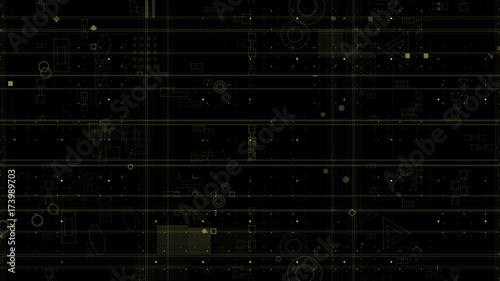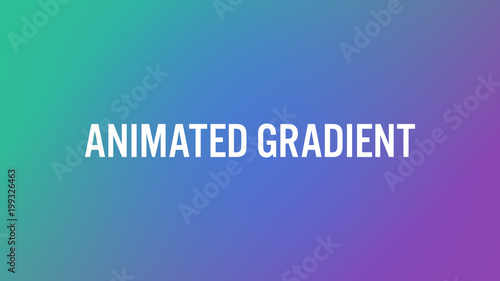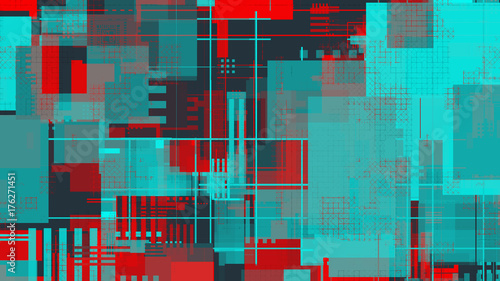After Effectsで複数のレイヤーを時間軸に沿って一定間隔で自動的に配置する方法をご存知でしょうか?手作業で一つずつレイヤーを並べるのは非常に手間がかかるだけでなく、ミスも発生しやすいため、特に大量の素材を扱うプロジェクトでは大きな課題となります。しかし、After Effects標準搭載の「シーケンスレイヤー」機能を使えば、この煩雑な作業を劇的に効率化し、プロフェッショナルな映像表現を簡単に実現できます。
この機能は、レイヤーの「位置」的な配置ではなく、「時間」的な配置に特化しており、特に写真スライドショー、タイムラプス動画、連続したオブジェクトのアニメーション作成において絶大な威力を発揮します。本記事では、シーケンスレイヤーの基本的な使い方から、オーバーラップやトランジションの設定、さらにはレイヤーの選択順序が与える影響、そしてより高度な活用術やトラブルシューティングまで、動画クリエイターが知っておくべき全てを網羅的に解説します。
After Effects おすすめテンプレート素材
10点まで無料でダウンロードできて商用利用もOK!今すぐ使えるテンプレート
テンプレートも10点まで無料
After Effects「シーケンスレイヤー」とは?基本機能とメリット
After Effectsの「シーケンスレイヤー」機能は、選択した複数のレイヤーをタイムライン上で指定した順序と間隔で自動的に並べ替えることができる、非常に便利な機能です。例えば、100枚の静止画をそれぞれ5秒ずつ表示するスライドショーを作成する場合、手動で100枚のレイヤーを配置し、デュレーションを調整し、さらにトランジションを設定するのは膨大な時間がかかります。しかし、シーケンスレイヤーを使えば、これらの作業を一瞬で完了させることが可能です。
この機能の最大の魅力は、単にレイヤーを時間順に並べるだけでなく、「オーバーラップ(重なり)」や「トランジション(切り替え効果)」も同時に設定できる点にあります。これにより、単調な並びではなく、よりプロフェッショナルで滑らかな映像表現を効率的に実現できます。多くのプロクリエイターがこの機能を活用し、制作時間を大幅に短縮しています。
シーケンスレイヤー機能が活躍する具体的なシーン
シーケンスレイヤーは、以下のような様々な動画制作シーンでその真価を発揮します。
写真スライドショーの効率化
結婚式のプロフィールムービー、旅行の思い出、企業の紹介、プレゼンテーション用の画像など、大量の静止画を連続して表示するスライドショーは、シーケンスレイヤーの最も代表的な活用例です。各画像の表示時間や、画像間のフェードイン・フェードアウトといったトランジションも一括で設定できるため、手作業では考えられないほどの時短になります。特に、写真の枚数が多いほど、その効果を実感できるでしょう。
テキストやオブジェクトの連続アニメーション
複数のテキストレイヤーを順番に表示させたり、ロゴやアイコンなどのオブジェクトが次々と現れるアニメーションを作成する際にも役立ちます。例えば、箇条書きのテキストを一つずつ表示するような演出や、複数の要素が時間差で登場するインフォグラフィックなども、シーケンスレイヤーを使えば簡単に実現できます。
タイムラプス動画の制作
タイムラプス動画は、一定間隔で撮影された多数の静止画を連続して再生することで、時間の流れを圧縮して見せる手法です。シーケンスレイヤーを使えば、連番で読み込んだ静止画シーケンスを、指定したフレームレートで自動的にタイムラインに配置し、動画として構成する作業を効率化できます。これにより、膨大な数の静止画を扱うタイムラプス制作の負担が大幅に軽減されます。

シーケンスレイヤーは、特にレイヤー数が多い場合にその効果を最大限に発揮します。手動での調整ではミスも起こりやすく、修正にも時間がかかりますが、この機能を使えば常に正確で均一な配置が可能です。
シーケンスレイヤー機能を使うための準備
シーケンスレイヤーを適用する前に、いくつかの簡単な準備が必要です。これらの準備を怠ると、意図しない結果になることがあるため、必ず確認しましょう。
複数のレイヤーを選択する
シーケンスレイヤーは「複数のレイヤーを並べるための機能」であるため、必ず複数のレイヤーを同時に選択しておく必要があります。タイムラインパネルで、キーボードのShiftキーを押しながらクリックするか、Ctrl(Macの場合はCommand)キーを押しながらクリックすることで、任意のレイヤーを複数選択できます。また、ドラッグしてまとめて囲むことでも選択可能です。
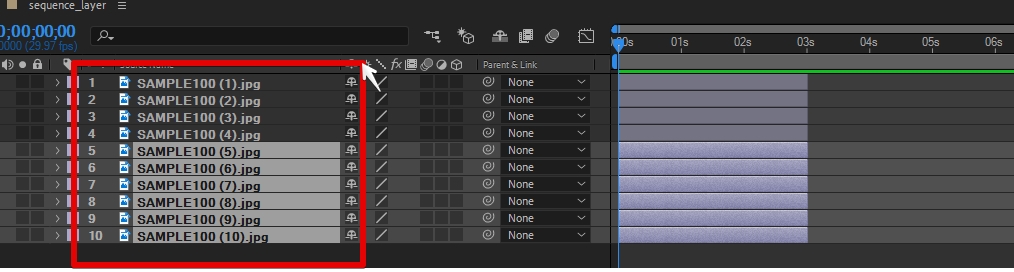
もしシーケンスレイヤーのメニューがグレーアウトして選択できない場合は、レイヤーが1つしか選択されていないか、全く選択されていない可能性が高いです。再度、複数のレイヤーがしっかり選択されているか確認しましょう。この基本的なステップが、機能利用の第一歩です。
静止画レイヤーのデュレーションを調整する重要性
特に静止画をシーケンスレイヤーで並べる場合、事前に各レイヤーのデュレーション(表示時間)を調整しておくことが非常に重要です。After Effectsに静止画を読み込むと、デフォルトではコンポジションのデュレーションと同じ長さになることがあります。例えば、1枚の画像を5秒ずつ表示するスライドショーを作成したいのであれば、画像レイヤーをあらかじめ5秒にトリミングしておく必要があります。
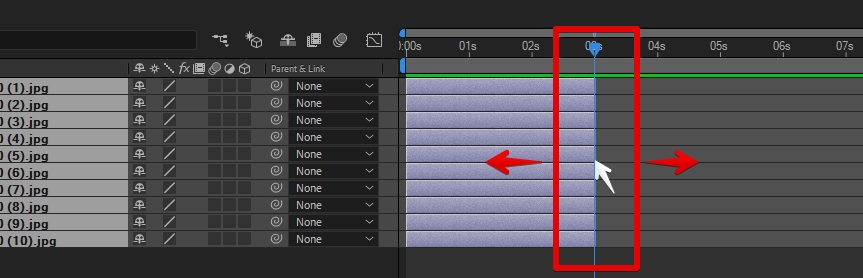

デュレーションを先に設定することで、シーケンスレイヤー適用後に意図しない表示時間になることを防ぎ、スムーズなスライドショーやアニメーション作成につながります。動画素材の場合は、元のデュレーションがそのまま適用されます。
シーケンスレイヤー機能の適用と詳細設定
準備が整ったら、いよいよシーケンスレイヤー機能を適用していきます。ここでの設定が、最終的なレイヤーの並び方や切り替え効果を決定します。
「シーケンスレイヤー」メニューへのアクセス
複数のレイヤーを選択した状態で、上部メニューバーの「アニメーション」から「キーフレーム補助」→「シーケンスレイヤー」を選択します。
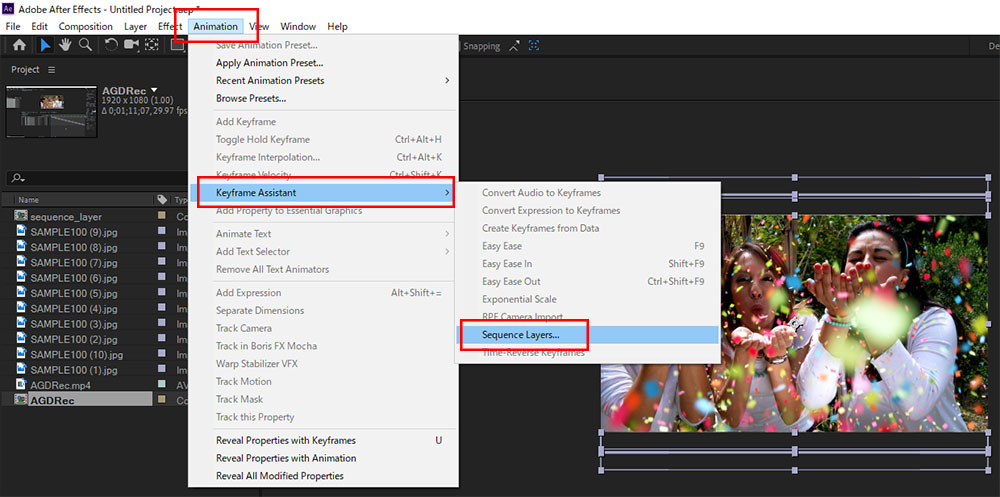
もしこのメニューが選択できない場合は、前述の通り、複数のレイヤーが選択されているか再度確認してください。このメニューが表示されれば、設定に進むことができます。
「オーバーラップ」機能でレイヤーの重なりをコントロール
シーケンスレイヤーのダイアログボックスが表示されたら、「オーバーラップ」の項目に注目します。この設定は、レイヤー同士をどの程度重ねて配置するかを決定します。
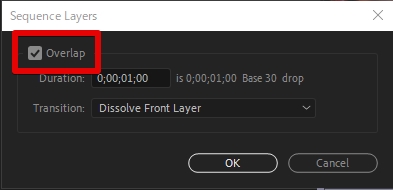
「オーバーラップ」にチェックを入れると、レイヤー同士のインポイントとアウトポイントが指定した時間分だけ重なるように配置されます。単純に時間順に並べるだけであればこの機能は不要ですが、滑らかな切り替えやクロスフェードを実現したい場合に非常に有効です。
「デュレーション」の項目で、オーバーラップする時間を指定します。例えば、スライドショーで各画像が1秒間だけ重なって表示されるようにしたい場合は、ここに1:00(1秒)と入力します。
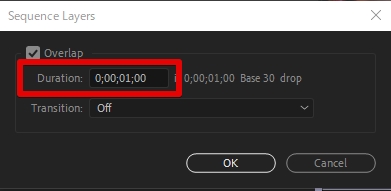
このオーバーラップ設定は、レイヤー間のトランジション効果を自然に見せるために非常に重要です。例えば、クロスフェードのような効果をつけたい場合は、このオーバーラップ時間を調整することで、より洗練された映像に仕上げることができます。
「トランジション」設定で切り替え効果を自動適用
シーケンスレイヤー機能では、レイヤー間のトランジション(切り替え効果)も自動で適用できます。ダイアログボックスの「トランジション」の項目で、適用したいトランジションの種類を選択します。例えば、「クロスディゾルブ」を選択すると、レイヤーが切り替わる際に滑らかなフェード効果が自動的に適用されます。
この機能を使うことで、個々のレイヤーに手動でトランジションエフェクトを追加する手間が省け、作業効率が大幅に向上します。特に、多数のレイヤーを持つプロジェクトでは、この自動適用機能が威力を発揮します。

トランジションの種類やデュレーションを調整することで、映像の雰囲気を大きく変えることができます。スライドショーではフェードイン・フェードアウトが一般的ですが、他のトランジションも試してみると面白いでしょう。
「オフセット」で開始タイミングを調整
「オフセット」の項目では、各レイヤーが開始するタイミングを調整できます。デフォルトでは、前のレイヤーが終わった直後に次のレイヤーが開始するように設定されていますが、このオフセット値を変更することで、レイヤー間の間隔を自由に設定できます。
例えば、各レイヤーの開始を1フレームずつ遅らせたい場合は、オフセット値を「1」に設定します。これにより、レイヤーが少しずつずれて表示されるアニメーション効果を生み出すことができます。
「ランダム化」で予測不能な配置を楽しむ
「ランダム化」オプションを有効にすると、レイヤーの開始時間やオーバーラップなどがランダムに配置されます。これは、ユニークで予測不能なアニメーションを作成したい場合に非常に便利です。例えば、パーティクルエフェクトや、多数のオブジェクトが不規則に現れるような演出に活用できます。
ただし、この機能を使う際は、意図した通りの結果を得るために、何度か試行錯誤が必要になることもあります。ランダム化の度合いを調整しながら、最適な設定を見つけてください。
シーケンスレイヤーの適用順序と結果への影響
シーケンスレイヤーを適用する際、タイムライン上で選択したレイヤーの順番が、最終的な配置結果に大きく影響します。この点を理解しておくことは、意図した通りの映像を作成するために不可欠です。
レイヤーの選択順序が配置順に直結
シーケンスレイヤー機能は、選択したレイヤーをタイムライン上で上から下へ、または下から上へと順番に配置します。具体的には、タイムラインパネルで選択したレイヤーのうち、最も上にあったレイヤーが最初に配置され、次に選択したレイヤーがその後に続きます。逆に、最も下に選択したレイヤーが最後に配置されることもあります。
したがって、特定の順序でレイヤーを配置したい場合は、事前にタイムライン上でレイヤーの順番を並べ替えておくか、選択する際にその順番を意識する必要があります。
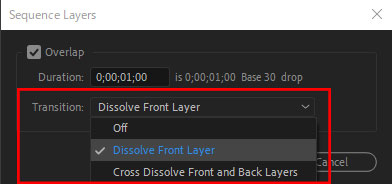
例えば、写真スライドショーで、特定の写真が必ず最初に表示されるようにしたい場合は、その写真をタイムラインの最も上に配置してからシーケンスレイヤーを適用すると良いでしょう。この順序の管理が、結果を大きく左右します。
選択順序を逆にしたい場合の対処法
もし、レイヤーを逆順に配置したい場合は、タイムラインパネルでレイヤーを選択する順番を逆にします。例えば、通常は上から下へ配置されるところを、下から上へ配置したい場合は、タイムライン上で最も下にあるレイヤーから順に選択していくことで、逆順での配置が可能になります。
また、シーケンスレイヤーのダイアログボックスには、「順序」という項目はありませんが、選択する順番を工夫することで、実質的に順序を制御できます。
シーケンスレイヤーの応用テクニックと注意点
シーケンスレイヤーの基本を理解したら、さらに応用的な使い方や、注意すべき点を把握しておきましょう。
複数のシーケンスを組み合わせる
一つのコンポジション内で、異なる設定を持つ複数のシーケンスレイヤーを組み合わせることも可能です。例えば、写真スライドショーの一部ではフェードイン・フェードアウトを使い、別の部分ではカットイン・カットアウトを適用するといった、より複雑な演出が実現できます。
この場合、それぞれのシーケンスごとにレイヤーを選択し、個別にシーケンスレイヤー機能を適用していくことになります。これにより、表現の幅が大きく広がります。
シーケンスレイヤー適用後の調整
シーケンスレイヤーを適用した後でも、各レイヤーの開始時間や終了時間、トランジションなどを個別に調整することは可能です。シーケンスレイヤー機能はあくまで初期配置を効率化するためのものであり、その後の微調整を妨げるものではありません。
タイムライン上で各レイヤーを選択し、必要に応じてデュレーションを伸ばしたり縮めたり、トランジションエフェクトを追加・変更することで、よりこだわりの映像に仕上げることができます。
注意点:レイヤーの重なりとトランジションの整合性
「オーバーラップ」機能とトランジション設定を併用する場合、それらの設定が互いに矛盾しないように注意が必要です。例えば、オーバーラップ時間を短く設定しすぎると、トランジション効果が十分に表示されずに途切れてしまう可能性があります。
逆に、オーバーラップ時間を長く設定しすぎると、レイヤー同士が過度に重なり、意図しない映像になることもあります。これらの設定は、プレビューを確認しながら慎重に調整することが重要です。

シーケンスレイヤーは非常に強力な機能ですが、万能ではありません。特に、複雑なタイミングや特殊なトランジションを求める場合は、手動での調整も必要になります。しかし、基本的なスライドショーや連続アニメーション作成においては、この機能を使わない手はありません。
シーケンスレイヤー機能のトラブルシューティング
シーケンスレイヤー機能を使用する上で、時折発生する可能性のある問題とその解決策について解説します。
メニューが選択できない場合の対処法
前述の通り、シーケンスレイヤーのメニューがグレーアウトして選択できない場合、最も可能性が高いのは「レイヤーが一つしか選択されていない」または「全く選択されていない」ことです。タイムラインパネルで、複数のレイヤーが確実に選択されているか再確認してください。ShiftキーやCtrl/Commandキーを使った複数選択を試みてください。
意図しない間隔で配置される場合
レイヤーが意図しない間隔で配置される場合、以下の点が原因として考えられます。
- 静止画のデフォルトデュレーション: 静止画を読み込んだ際のデフォルトデュレーションが、コンポジションのデュレーションと同じになっている場合、シーケンスレイヤー適用時に意図しない長さで配置されることがあります。事前に各レイヤーのデュレーションを調整しておくことが重要です。
- 「オフセット」設定の確認: シーケンスレイヤーのダイアログボックスで「オフセット」の値が意図せず設定されている可能性があります。デフォルト値に戻すか、適切な値に調整してください。
- レイヤーの選択順序: タイムラインパネルでのレイヤーの選択順序が、意図した配置順と異なっている可能性があります。再度、レイヤーの選択順序を確認し、必要であれば並べ替えてから適用してください。
トランジションがうまく適用されない場合
トランジションがうまく適用されない、または途切れてしまう場合は、以下の点を確認してください。
- 「オーバーラップ」デュレーション: トランジション効果を表示させるためには、レイヤー間に十分なオーバーラップが必要です。トランジションのデュレーションに合わせて、オーバーラップの時間を適切に設定してください。
- トランジションの種類: 選択したトランジションの種類によっては、特定のデュレーションが必要な場合があります。他のトランジションを試してみるのも有効です。
- レイヤーの重なり: レイヤーが互いに重なりすぎていないか確認してください。重なりが不足していると、トランジションが正常に機能しないことがあります。
これらのトラブルシューティングを参考に、シーケンスレイヤー機能を最大限に活用してください。問題が発生した場合でも、落ち着いて原因を特定し、適切な対処を行うことで、スムーズな映像制作が可能になります。
まとめ:シーケンスレイヤーで制作効率を劇的に向上させよう
After Effectsの「シーケンスレイヤー」機能は、複数のレイヤーを時間軸に沿って効率的に配置するための強力なツールです。写真スライドショー、連続アニメーション、タイムラプス動画など、様々なシーンでその真価を発揮し、制作時間を大幅に短縮することができます。
本記事では、シーケンスレイヤーの基本機能から、具体的な適用方法、詳細設定、応用テクニック、そしてトラブルシューティングまでを網羅的に解説しました。レイヤーの選択順序やオーバーラップ、トランジションの設定を理解し、適切に活用することで、よりプロフェッショナルで洗練された映像表現が可能になります。
手作業でのレイヤー配置に時間を費やしている方は、ぜひこの「シーケンスレイヤー」機能を活用してみてください。きっと、あなたのAfter Effectsでの作業効率を劇的に向上させることができるはずです。不明な点があれば、再度本記事を参考に、様々な設定を試しながら習得していくことをお勧めします。

シーケンスレイヤーは、After Effectsのワークフローを大きく変える可能性を秘めた機能です。この機能をマスターすることで、より多くの時間をクリエイティブな作業に費やすことができるようになります。ぜひ、日々の制作に取り入れてみてください。
こちらもおすすめ!背景・特殊効果素材
10点まで無料でダウンロードできて商用利用もOK!今すぐ使えるテンプレート